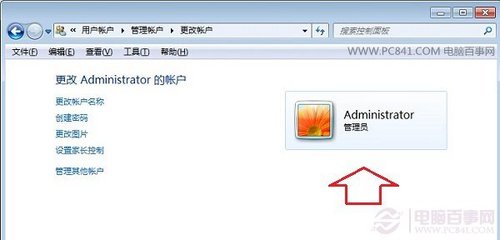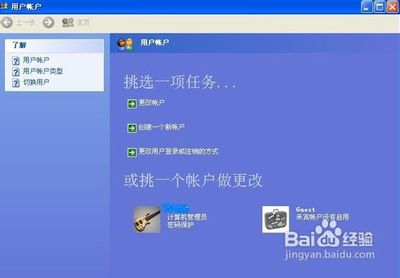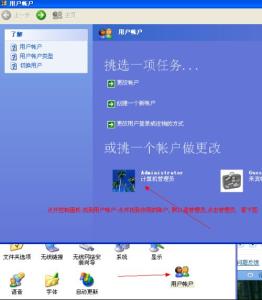设置电脑密码可以保护电脑安全,定期修改电脑开机密码可以是电脑更加安全,那么win10电脑如何更换开机密码呢?下面小编就为大家带来了win10电脑更换开机密码的方法。
win10电脑更换开机密码方法第一步:我们打开电脑桌面,然后点击“菜单”,然后再选择“电脑设置”
第二步:跳转到电脑设置,选择“用户和账号”
第三步:点击进入,在右边就会有一个密码--更改,点击更改
第四步:它就会要你输入旧密码---输入新密码---最后点击完成,按照步骤,一步步走就好了

到了最后一步,会提示下次开机使用新密码,你就更换成功了!
 爱华网
爱华网